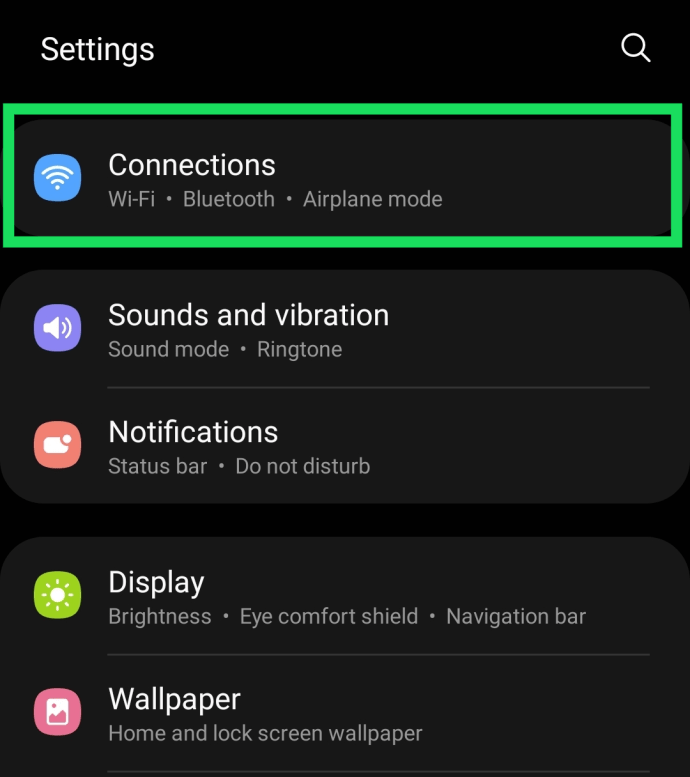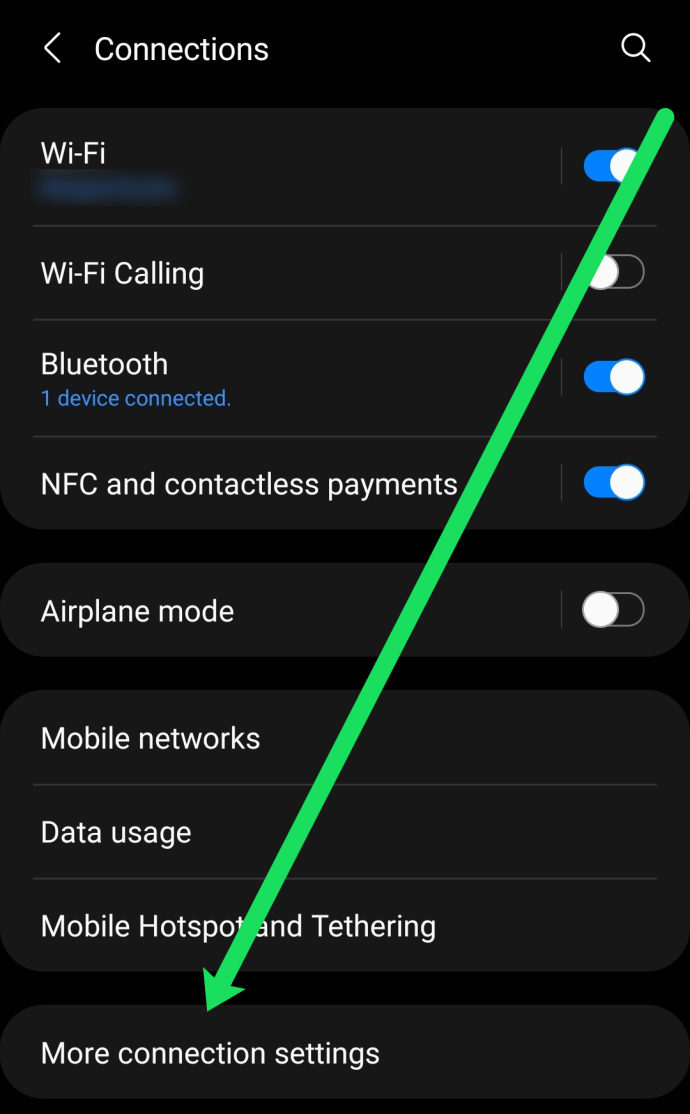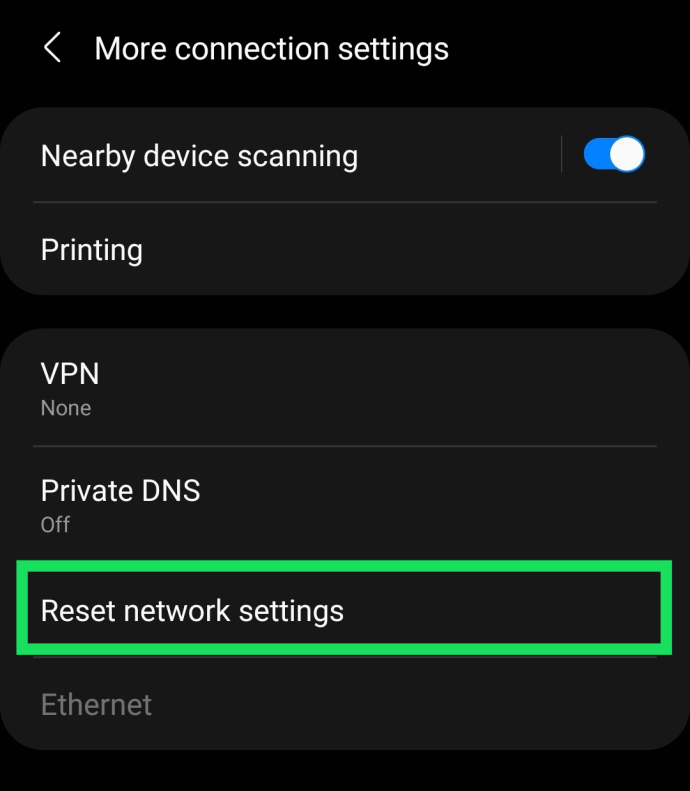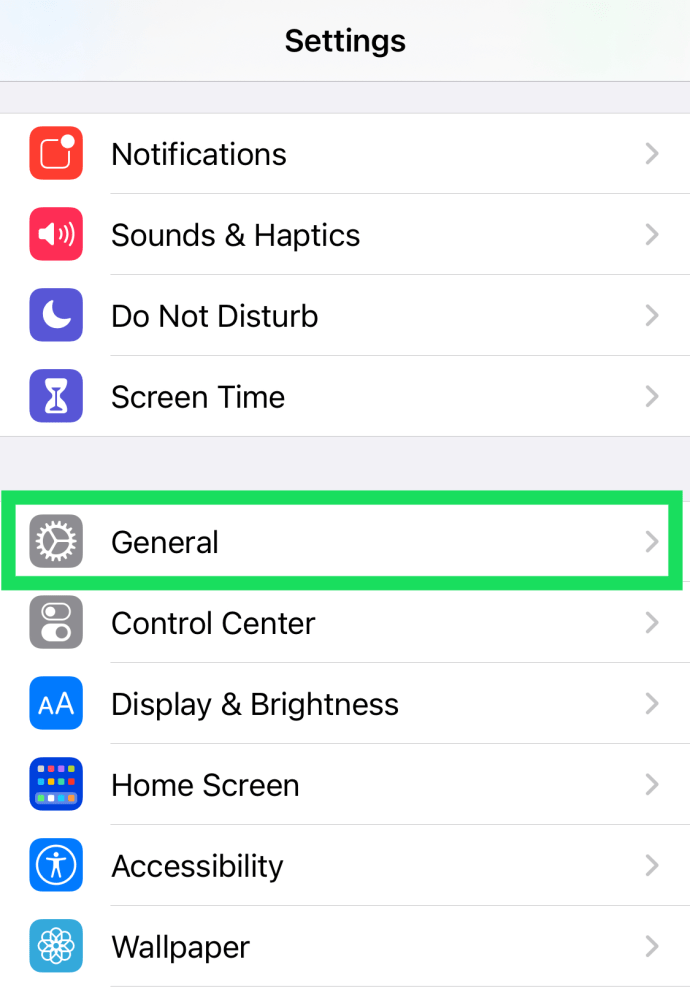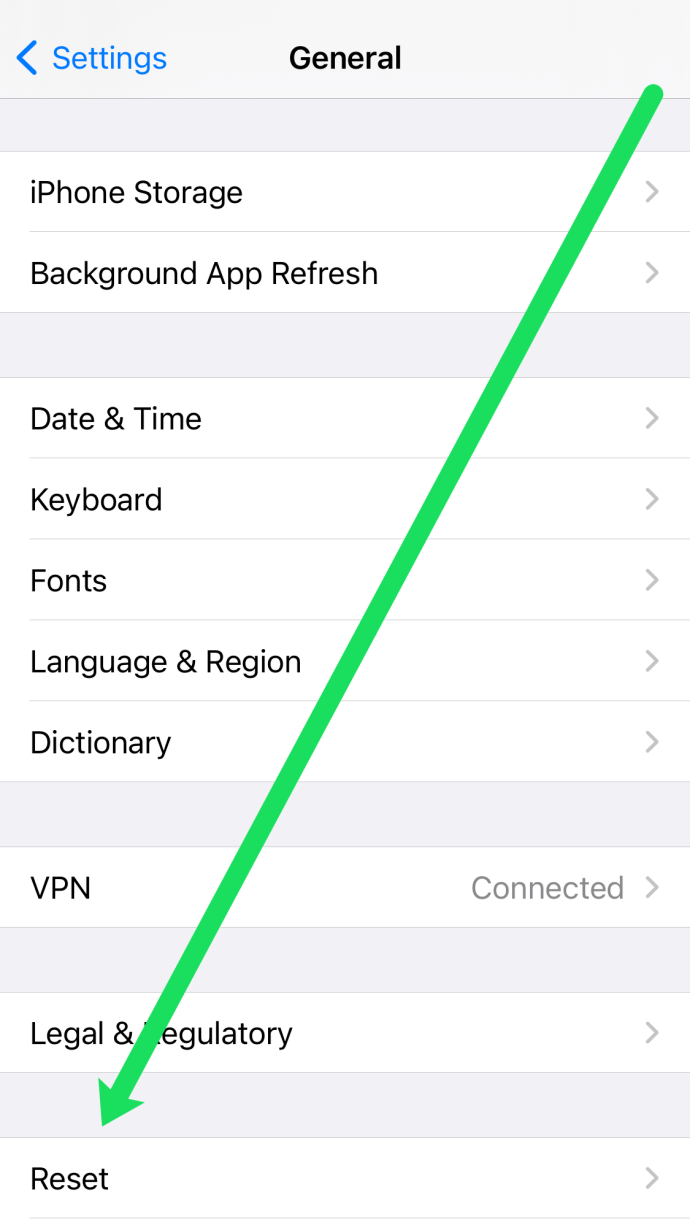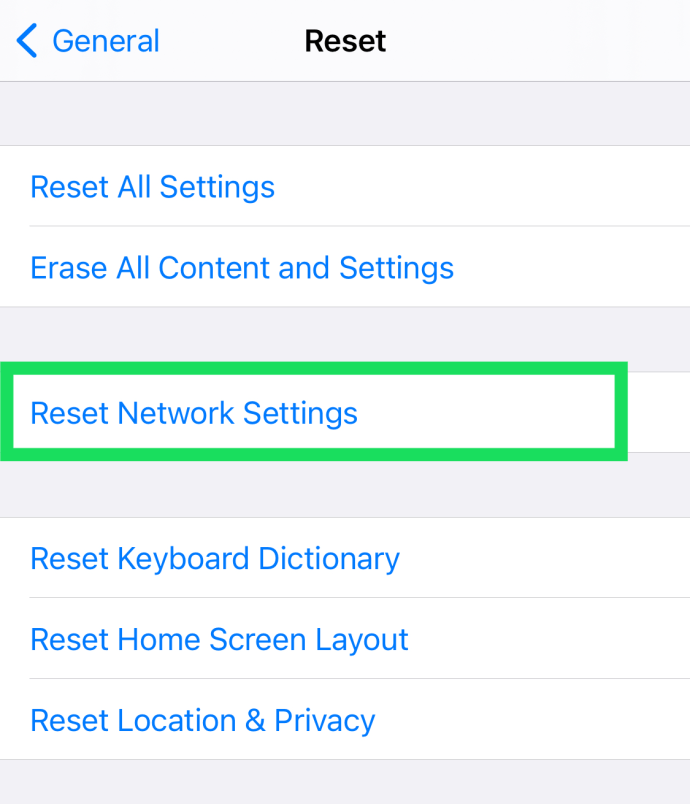Instagram Stories adalah hit nyata. Mereka adalah wawasan kecil ke dalam kehidupan orang yang berbeda di seluruh dunia dan mudah diakses, mudah dicerna, dan ada jutaan di antaranya. Semua informasi ini, dan ketika tidak dimuat, itu sangat membuat frustrasi. Cerita adalah hal terbaik yang terjadi di Instagram dalam waktu yang lama, dan Anda tidak dapat mengaksesnya?! Berikut adalah beberapa hal yang dapat Anda lakukan jika Cerita Instagram tidak dimuat dan lingkaran berputar.
![Instagram Stories tidak dimuat, dan Lingkaran Berputar - Apa yang Harus Dilakukan [September 2021]](http://pic.onlinemekteb.com/wp-content/uploads/social-media/2812/o7gw92f6ac.jpg)
Lingkaran berputar adalah layar pemuatan. Saat Instagram atau ponsel Anda berfungsi dengan baik, Anda seharusnya tidak pernah melihat layar itu atau melihatnya kurang dari satu detik. Terkadang Stories mungkin memerlukan sedikit waktu untuk dimuat, dan dalam hal ini, Anda akan melihat lingkaran untuk waktu yang lebih lama.

Cerita Instagram
Cerita Instagram telah menjadi salah satu yang paling diterima dengan baik. Pada dasarnya mereka adalah bagian kecil dari media sosial yang Anda dapat menghabiskan beberapa menit untuk melihat dan kemudian melanjutkan. Kadang-kadang sebuah Cerita melekat pada Anda dalam arti emosional, tetapi setelah 24 jam, itu hilang, dan Anda melanjutkan ke yang berikutnya. Cerita memungkinkan kita menikmati Snapshots kehidupan orang-orang lalu beralih ke hal berikutnya dengan cepat.
Cuplikan ini bekerja dengan sangat baik di Snapchat dan sama baiknya di Instagram. Jika jaringan terus berkembang seperti ini, media sosial akan bersama kami untuk sementara waktu!
Apa yang harus dilakukan jika Cerita Instagram tidak dimuat
Biasanya, Instagram Stories langsung dimuat. Anda memilihnya dari bilah di bagian atas aplikasi, dan itu dimuat. Tanpa drama dan tanpa menunggu. Terkadang ada penundaan pada waktu puncak, baik di ujung Instagram atau ujung jaringan Anda, tetapi untungnya ini jarang terjadi. Ketika ini terjadi, Anda harus melakukan beberapa pemecahan masalah dan menerapkan solusi untuk kembali aktif dan berjalan.
Mari tinjau semua yang dapat Anda lakukan untuk memperbaiki Cerita Instagram Anda.
Periksa jaringan Anda
Salah satu penyebab umum Instagram Stories mengalami masalah adalah koneksi internet yang buruk. Ini bisa jadi karena sinyal wifi yang lemah, ada sesuatu yang terjadi dengan perangkat Anda, atau area jaringan. Mari kita lihat apakah kita dapat mempersempit ini sebagai akar masalahnya.
Pertama, tutup Instagram dan buka aplikasi lain di ponsel Anda. Baik itu Facebook, YouTube, atau aplikasi lain, coba putar video atau gulir melalui umpan berita Anda. Jika Anda mengalami masalah saat memuat konten, kemungkinan masalahnya ada pada perangkat Anda dan bukan hanya Instagram. Memeriksa aplikasi lain adalah cara tercepat untuk memeriksa masalah konektivitas internet.
Selanjutnya, Anda dapat menggunakan aplikasi SpeedTest dari Ookla untuk menguji kecepatan internet Anda juga. Buka aplikasi untuk melihat seberapa cepat koneksi internet Anda. Menjalankan tes kecepatan sedikit lebih akurat daripada memeriksa aplikasi lain karena Anda dapat menonton speedometer. Jika masalah internet Anda terputus-putus, aplikasi SpeedTest akan menunjukkannya kepada Anda.

Jika salah satu dari metode ini menunjukkan masalah koneksi, ada beberapa hal yang dapat Anda lakukan untuk memperbaikinya dengan cepat. Pertama, jika Anda menggunakan data seluler, coba beralih ke WiFi (dan sebaliknya). Kemudian, muat ulang Instagram dan ketuk Kisah yang Anda coba nikmati.
Jika WiFi tidak tersedia, coba matikan ponsel Anda dan hidupkan kembali. Ketika Anda mematikan dan menghidupkan kembali ponsel Anda, itu dipaksa untuk memutuskan dan menyambung kembali ke internet.
Terakhir, Anda mungkin perlu mengatur ulang koneksi jaringan Anda. Instruksi bervariasi tergantung pada apakah Anda menggunakan perangkat Android atau iOS.
Catatan: Ini tidak akan menghapus informasi penting apa pun di ponsel Anda.
Cara Mengatur Ulang Pengaturan Jaringan di Android
Untuk mengatur ulang Pengaturan Jaringan pada perangkat Android, lakukan ini:
- Buka Pengaturan di perangkat Android Anda dan ketuk Koneksi.
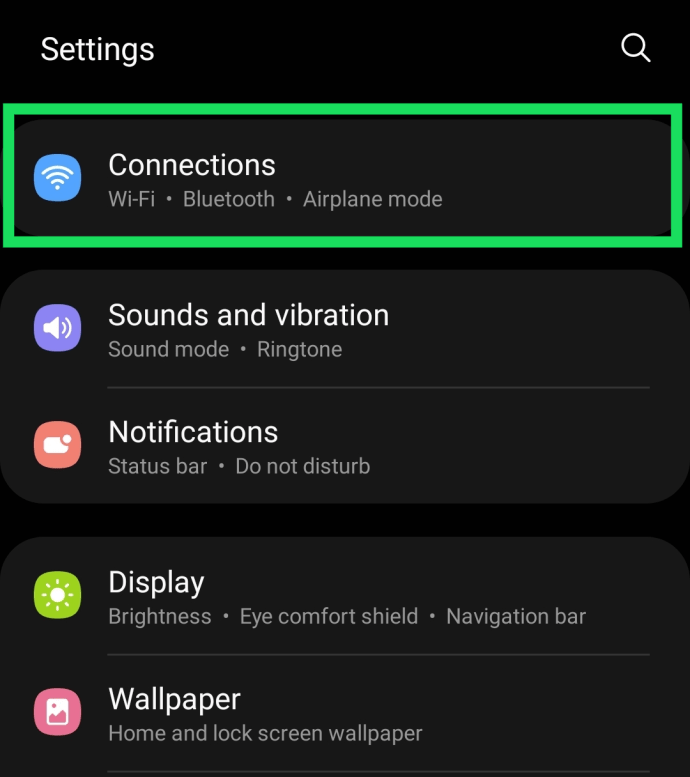
- Gulir ke bagian bawah menu ini dan ketuk Pengaturan Koneksi Lainnya.
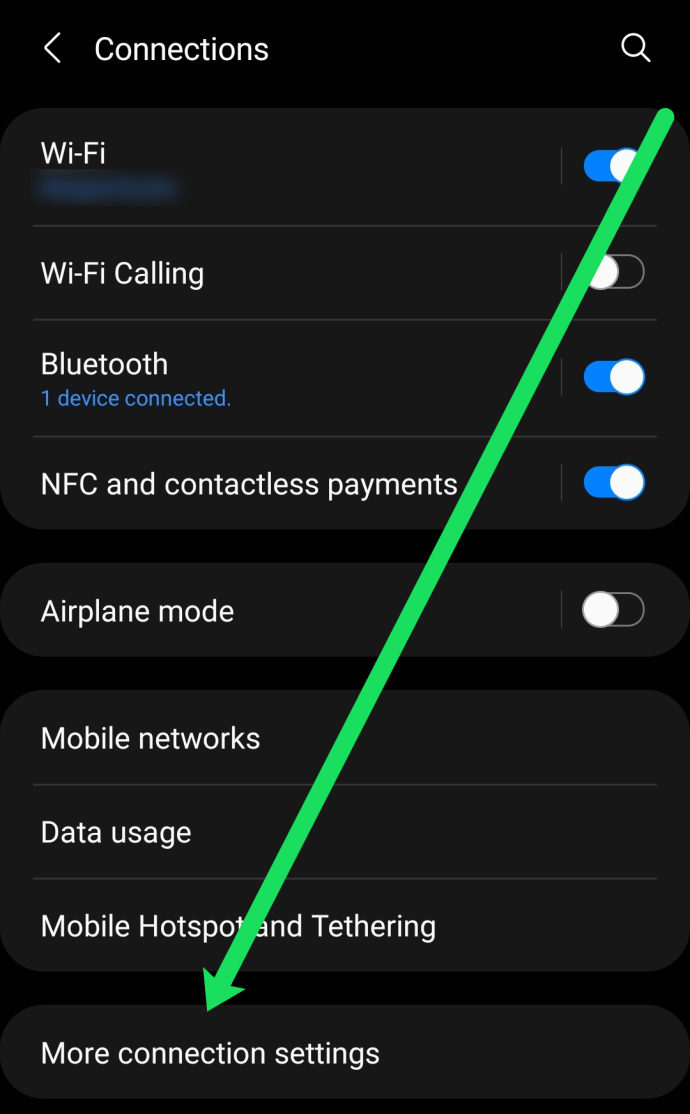
- Ketuk Setel Ulang Pengaturan Jaringan.
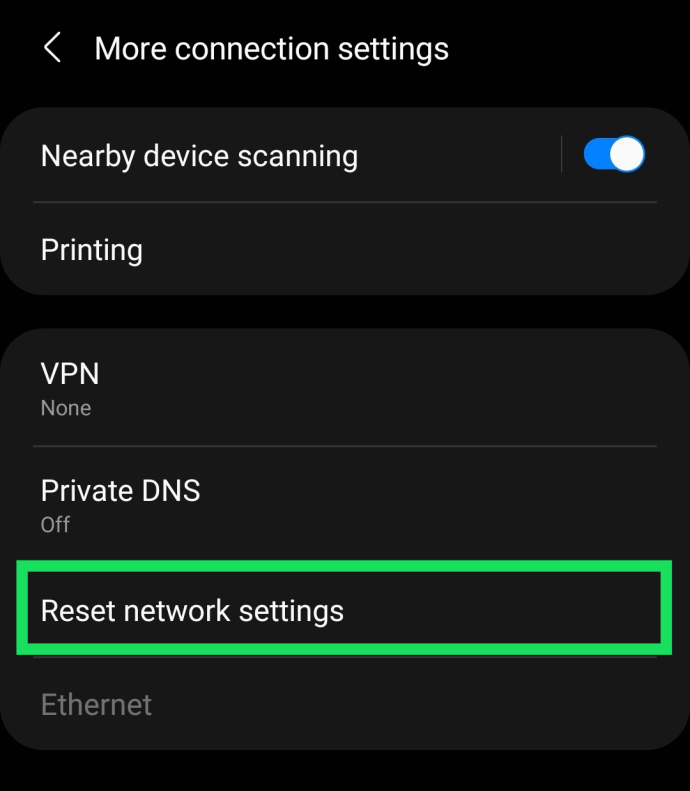
Setelah melakukan langkah-langkah ini, perangkat Anda akan dimulai ulang. Sekarang Anda dapat membuka kembali Instagram dan melihat apakah lingkaran pemintal hilang.
Cara Mengatur Ulang Pengaturan Jaringan di iOS
Pengguna iOS dapat mengikuti langkah-langkah ini untuk mengatur ulang pengaturan jaringan mereka:
- Buka Pengaturan di iPhone Anda dan ketuk Umum.
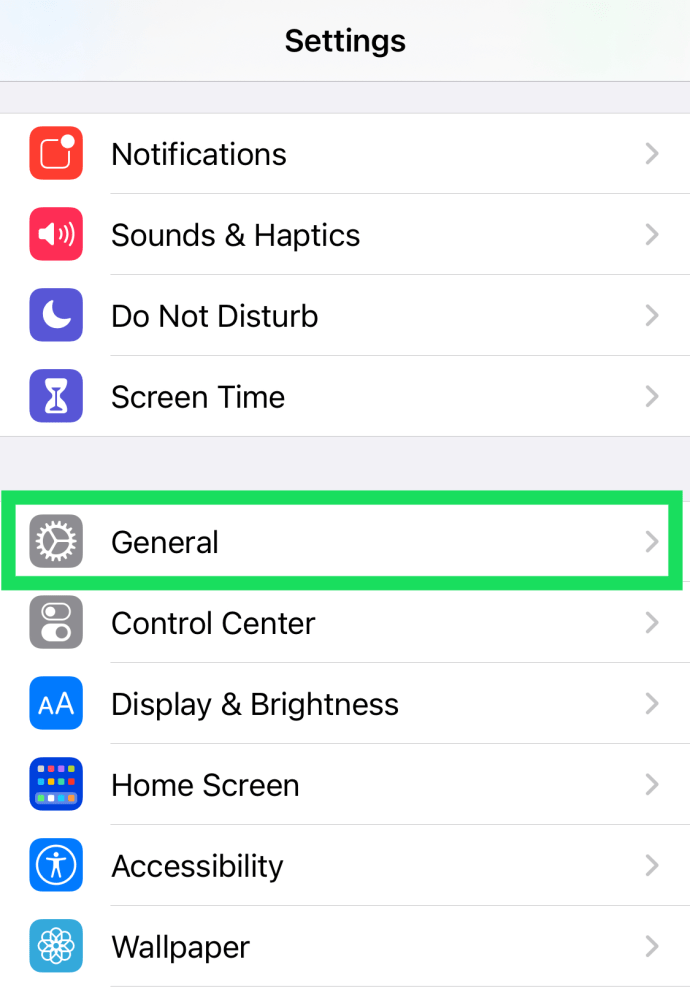
- Gulir ke bawah dan ketuk Mengatur ulang.
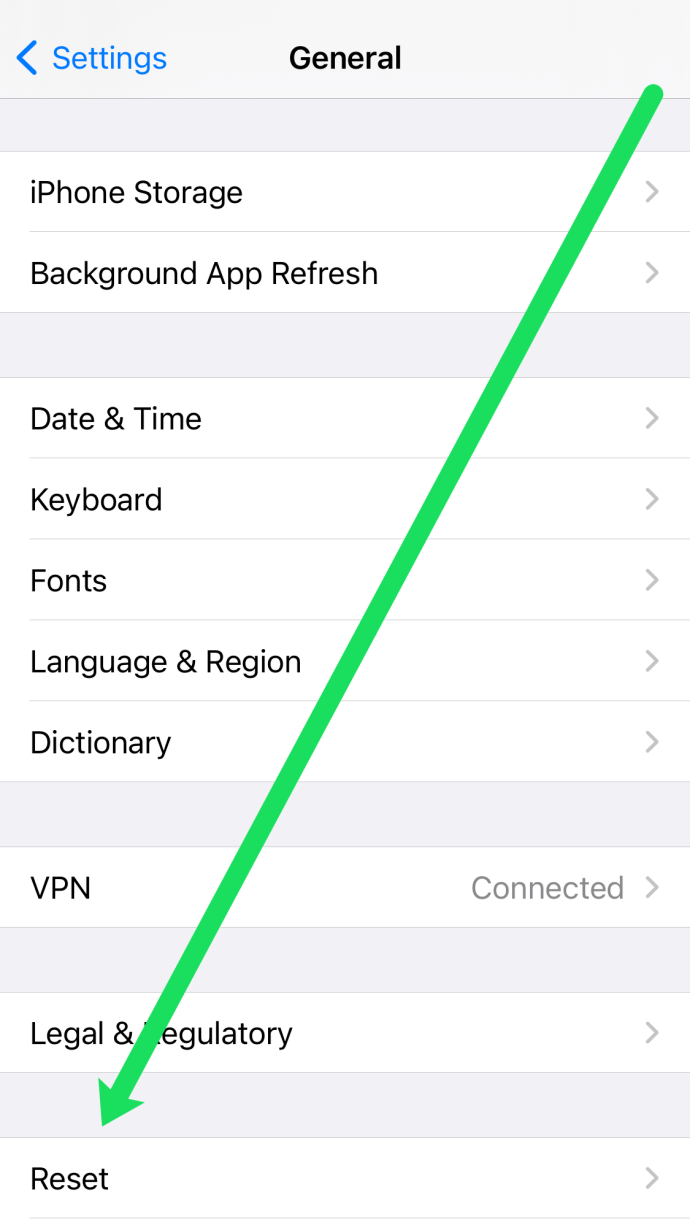
- Ketuk Setel Ulang Pengaturan Jaringan.
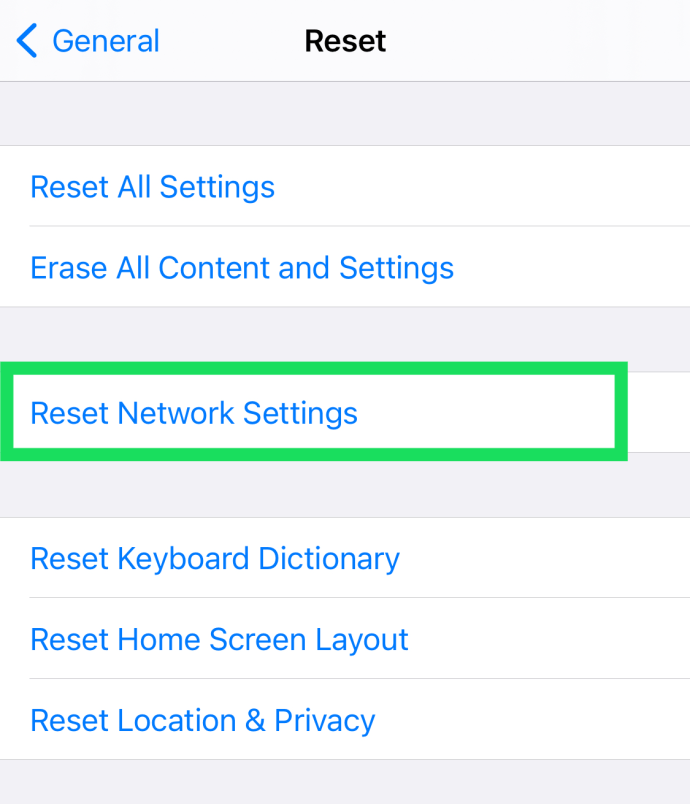
Anda harus memasukkan kode buka kunci layar Anda. Kemudian, telepon akan restart. Setelah Anda mengatur ulang pengaturan jaringan Anda, luncurkan Instagram dan lihat apakah Cerita Anda berfungsi.
Mulai ulang aplikasi
Dengan asumsi Anda tidak mengalami masalah koneksi, saatnya untuk fokus pada aplikasi Instagram. Langkah logis pertama adalah memulai ulang aplikasi. Ini lebih dari sekadar beralih ke aplikasi lain karena Anda harus menutup aplikasi sepenuhnya sehingga semua proses berhenti berjalan.
Bergantung pada sistem operasi yang Anda gunakan, Anda harus mengikuti serangkaian instruksi yang berbeda.
Untuk melakukan restart normal aplikasi Instagram, pengguna Android dan iOS dapat mengakses fungsi multi-tugas di ponsel mereka dan geser ke atas untuk menutup aplikasi. Setelah Anda menutupnya, buka kembali Instagram untuk melihat apakah masalahnya telah teratasi.
Pengguna Android dapat menutup paksa aplikasi, sedangkan pengguna iOS dapat menyelesaikan tugas yang sama dengan menutup aplikasi secara normal.
Jika Anda menggunakan perangkat Android, ikuti langkah-langkah berikut:
- Membuka Pengaturan dan Aplikasi di ponsel Anda.
- Pilih Instagram dan Paksa Berhenti jika opsi tersedia.

Jika aplikasi mogok dan macet saat memuat Cerita, opsi Tutup Paksa mungkin tidak tersedia. Ini akan menjadi abu-abu jika itu masalahnya. Jika tidak, Force Close, konfirmasikan perintah dan mulai ulang Instagram dan coba lagi.
Sekarang, Anda dapat memulai ulang aplikasi Instagram dan menguji fitur Stories.
Mulai ulang ponsel Anda
Instagram Stories, tidak memuat seharusnya bukan kesalahan ponsel Anda, tetapi karena hanya membutuhkan beberapa detik, patut dicoba. Lakukan reboot penuh pada ponsel Anda dan kemudian uji ulang Story. Jika ada beberapa masalah acak dengan telepon Anda, sekarang harus diperbaiki.
Hapus cache aplikasi
Sekali lagi, membersihkan cache aplikasi Instagram seharusnya tidak membuat perbedaan dalam memuat Cerita; Ini adalah tes non-destruktif, jadi patut dicoba. iPhone tidak memiliki opsi "Hapus Cache", tetapi memiliki fungsi 'Offload App' yang membuang data yang tidak perlu dari aplikasi. Inilah cara Anda dapat melakukannya pada setiap model:
Di Android:
- Buka Pengaturan dan Aplikasi
- Pilih Instagram di perangkat Anda.
- Pilih Penyimpanan.
- Pilih Hapus Data dan Hapus Cache.
Di iPhone
- Buka Pengaturan dan ketuk 'Umum' dan 'Penyimpanan iPhone'
- Cari dan ketuk 'Instagram'
- Ketuk 'Offload Aplikasi'
Perbarui atau instal ulang Instagram
Versi aplikasi yang kedaluwarsa juga tidak mungkin menyebabkan Stories tidak dimuat, tetapi perlu diperiksa. Coba perbarui aplikasi di play store atau Apple store. Jika ini tidak berhasil, Anda selalu dapat menghapus dan menginstal ulang aplikasi.
Di Android:
- Buka Pengaturan dan Aplikasi
- Pilih Instagram di perangkat Anda.
- Pilih Copot pemasangan.
- Buka Google Play dan instal salinan baru Instagram.
Di iPhone:
- Buka Pengaturan dan Umum.
- Pilih Penyimpanan iPhone dan pilih Instagram.
- Pilih Hapus Aplikasi dan konfirmasikan pilihan Anda.
- Muat App Store dan unduh serta instal salinan baru.
Periksa Tanggal & Waktu Ponsel Anda
Ini mungkin tampak sedikit aneh, tetapi itu bisa menjadi alasan Anda mengalami banyak masalah. Tanggal & Waktu Anda seharusnya diperbarui secara otomatis, tetapi terkadang kami mengubahnya, atau kesalahan sistem menyebabkan fungsi menampilkan waktu yang salah.
Baik Anda menggunakan perangkat iPhone atau Android, periksa pengaturan Tanggal & Waktu Anda untuk memperbaiki masalah.
Di Android:
- Buka Pengaturan dan ketuk 'Manajemen Umum' - Instruksi ini dapat bervariasi tergantung pada pabrikan sehingga Anda dapat menggunakan ikon pencarian dan ketik "Tanggal dan Waktu" untuk langsung membuka pengaturan.
- Ketuk 'Tanggal & Waktu' lalu atur ulang ke Otomatis atau perbarui Zona Waktu Anda.

Di iPhone:
- Buka Pengaturan dan ketuk Umum.
- Ketuk Tanggal Waktu.
- Atur ke Otomatis atau perbarui Zona Waktu yang Anda inginkan.
Pertanyaan yang Sering Diajukan
Berikut adalah beberapa jawaban untuk pertanyaan yang paling sering diajukan tentang Instagram.
Apakah Instagram memiliki dukungan teknis?
Mungkin Anda telah mengikuti langkah pemecahan masalah di atas, dan Anda masih mengalami masalah dengan Instagram Stories, atau Anda memiliki masalah khusus pengguna. Sayangnya, Instagram tidak memiliki tim dukungan pelanggan untuk dihubungi saat Anda memiliki masalah.
Namun, Anda dapat menggunakan fungsi 'Bantuan' dalam aplikasi untuk melaporkan masalah. Yang perlu Anda lakukan adalah membuka aplikasi dan menuju ke Pengaturan. Dari sini, ketuk Bantuan, lalu ketuk Laporkan Masalah. Ikuti petunjuk di layar untuk mengisi laporan, dan Instagram akan mengirimi Anda email dengan langkah pemecahan masalah tambahan atau resolusi.
Saya sudah mencoba semuanya, dan Cerita saya masih tidak bisa diunggah. Apa yang terjadi?
Masalah lingkaran berputar Cerita Instagram adalah kesalahan yang terkenal bagi banyak penggemar Instagram. Jika Anda telah melaporkan masalah dan mengikuti semua teknik kami di atas, hanya ada satu opsi terakhir: tunggu. Sayangnya, ini bukan saran yang paling meyakinkan, tetapi Instagram mungkin memiliki kesalahan di seluruh sistem yang mencegah Anda bergerak maju.
Langkah-langkah di atas telah mencakup hampir semua hal yang dapat Anda kendalikan; sekarang, saatnya bagi pengembang Instagram untuk memperbaiki masalah tersebut. Untungnya, ada satu sumber daya terakhir yang dapat Anda gunakan untuk melihat apakah ada orang lain yang mengalami masalah yang sama. Gunakan situs web DownDetector untuk mencari masalah yang diketahui dengan Instagram.
Apakah Anda tahu metode lain untuk memperbaikinya? Beritahu kami di bawah ini jika Anda melakukannya!